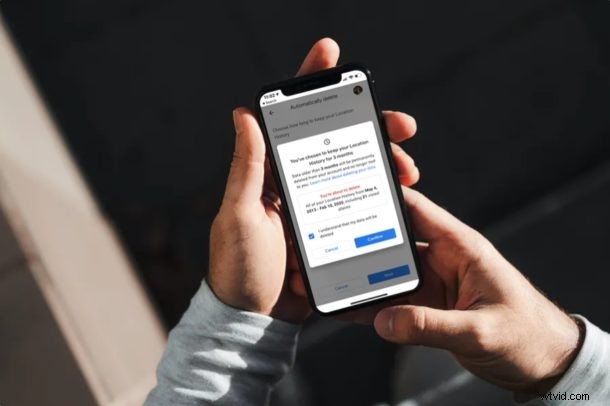
Utilisez-vous Google Maps sur votre iPhone ou iPad ? Si tel est le cas, selon vos paramètres, vous constaterez peut-être que Google utilise l'historique des positions pour garder une trace de tous les lieux que vous avez visités au fil du temps. Ces données sont ensuite utilisées pour fournir des recommandations personnalisées spécifiques à votre emplacement dans les services Google.
Bien que certaines des recommandations et de l'historique puissent être utiles, d'autres utilisateurs pourraient ne pas vouloir que Google suive constamment leur localisation et stocke ces informations, surtout si vous êtes un passionné de confidentialité. C'est exactement pourquoi vous avez la possibilité de désactiver l'historique des positions et de supprimer toutes les informations stockées sur les serveurs de Google. Dans Google Maps pour iPhone et iPad, vous pouvez soit supprimer manuellement ces données, soit configurer des suppressions automatiques.
Dans cet article, nous apprendrons comment empêcher Google Maps de suivre et de stocker votre historique de localisation, et comment supprimer l'historique de localisation Google sur l'iPhone et l'iPad.
Comment désactiver et supprimer l'historique de localisation Google sur iPhone et iPad
Avant de poursuivre cette procédure, vous devez installer la dernière version de Google Maps depuis l'App Store et vous connecter avec votre compte Google. Toutes les données de l'historique de localisation sont liées à un compte Google.
- Ouvrez Google Maps sur votre iPhone ou iPad.
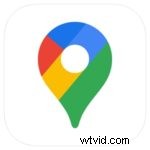
- Appuyez sur l'icône de votre profil Google située sur le côté droit de la barre de recherche.
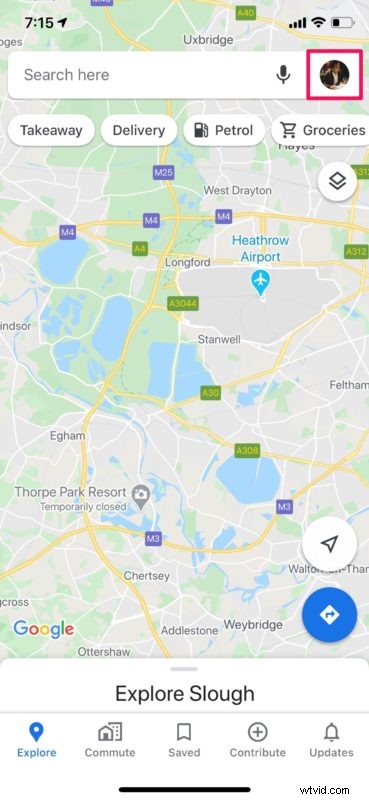
- Ensuite, appuyez sur "Vos données dans Maps" situé juste au-dessus des paramètres.
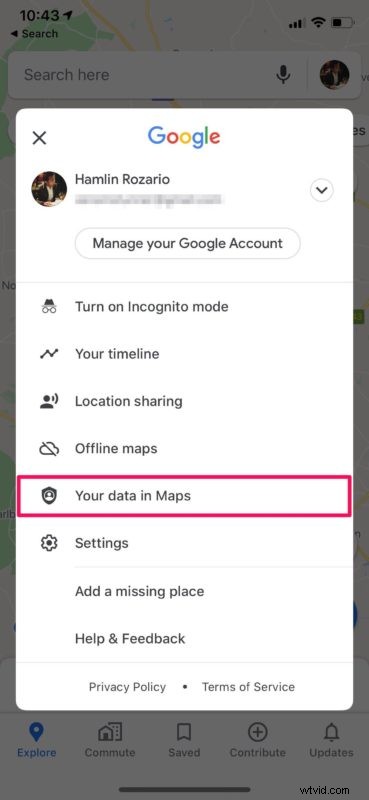
- Ici, vous verrez l'historique des positions tout en haut et il est activé par défaut. Appuyez sur « Activé » pour modifier ses paramètres.
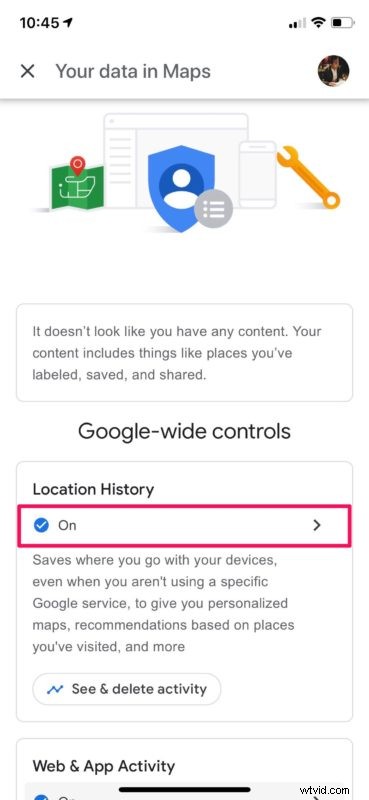
- Maintenant, vous pouvez utiliser la bascule pour désactiver cette fonctionnalité. Vous verrez une brève explication de ce que ferait la suspension de l'historique des positions. Appuyez sur l'icône "chevron" pour revenir au menu précédent.
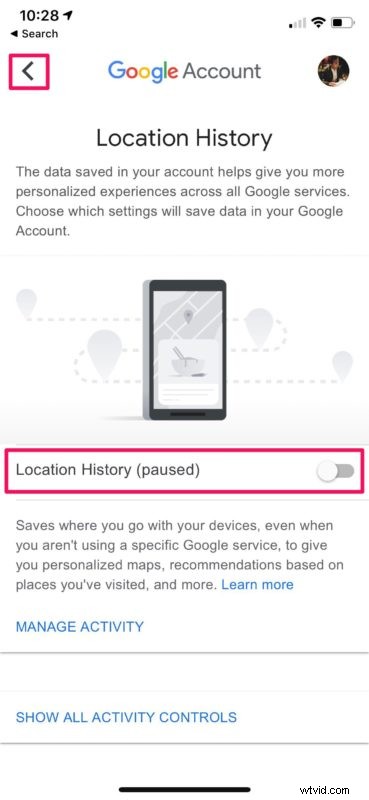
- Sous Historique des positions, appuyez sur "Voir et supprimer l'activité".
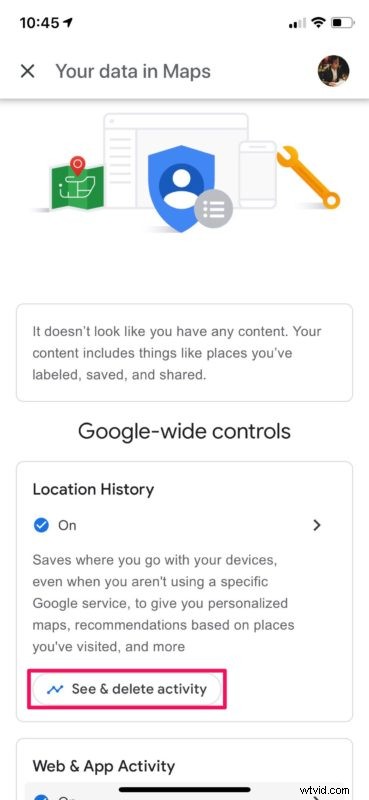
- Cela affichera une liste des lieux que vous avez visités sur la carte. Appuyez sur l'icône "triple point" dans le coin supérieur droit du menu et choisissez "Paramètres et confidentialité".
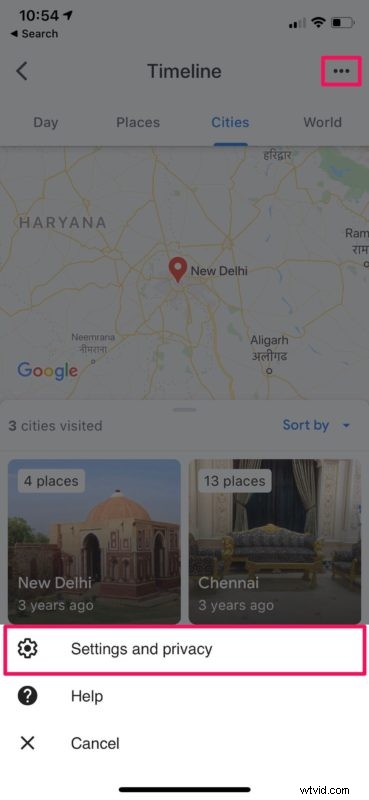
- Maintenant, faites défiler vers le bas et choisissez "Supprimer tout l'historique des positions" pour supprimer définitivement toutes vos données d'historique de position associées à votre compte Google. Alternativement, vous pouvez également configurer des suppressions automatiques. Pour ce faire, appuyez sur "Supprimer automatiquement l'historique des positions".
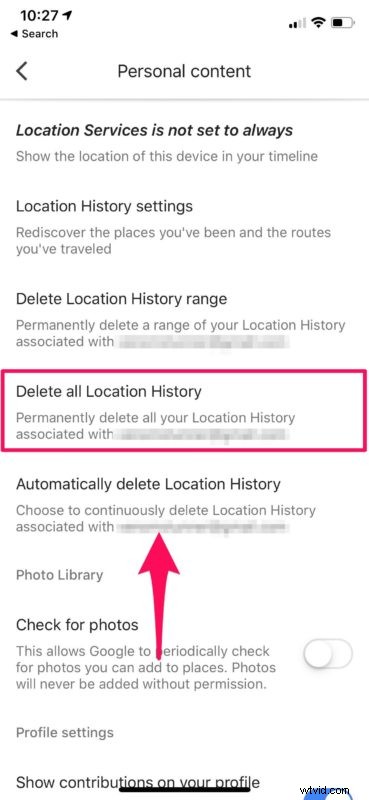
- Ici, vous pouvez choisir de conserver les données de votre historique de localisation pendant 3 ou 18 mois jusqu'à ce qu'elles soient automatiquement supprimées par Google. Sélectionnez l'option selon vos préférences et appuyez sur "Suivant". Lorsque vous êtes invité à confirmer votre action, appuyez simplement sur "Confirmer".
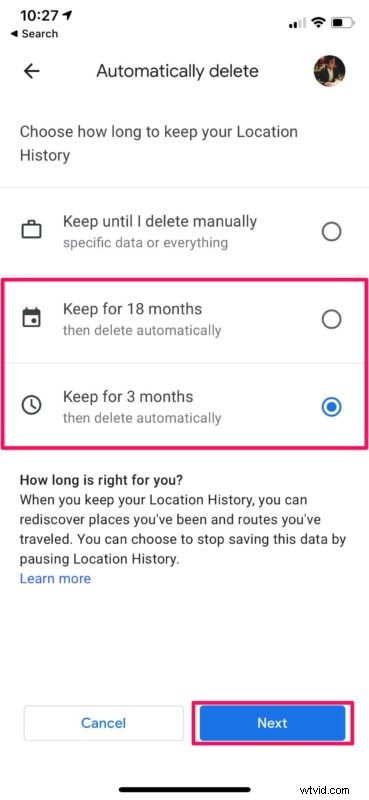
C'est à peu près tout ce que vous devez faire pour empêcher Google Maps de stocker votre historique de localisation sur leurs serveurs et de supprimer les données qu'ils ont suivies.
Il est important de noter que ce paramètre d'historique de localisation n'affecte pas les autres services de localisation sur votre appareil, tels que les services de localisation Google et Localiser mon appareil. De plus, votre position peut toujours être enregistrée dans votre compte Google lorsque vous utilisez d'autres applications et services Google. Cependant, cela peut être évité en désactivant le paramètre Activité sur le Web et les applications dans Google Maps.
Et bien sûr, cela est spécifique à Google Maps, donc cela n'aura aucun effet sur les autres applications de localisation ou de cartes, comme Apple Maps ou Waze.
Vous pouvez également suivre les mêmes étapes pour supprimer votre historique de localisation Google sur un smartphone Android. Si vous utilisez Google Maps sur un ordinateur, vous pouvez supprimer toutes vos activités de recherche Google d'un compte Google qui inclut votre historique de navigation Chrome, vos recherches YouTube, votre historique Maps, etc.
Google n'est pas la seule grande entreprise à stocker de telles informations. Apple utilise une fonctionnalité similaire appelée Emplacements significatifs pour fournir aux utilisateurs des suggestions et des alertes personnalisées dans l'application Apple Maps, Calendar and Photos en conservant un enregistrement des lieux fréquemment visités. Vous pouvez également désactiver et supprimer les emplacements significatifs sur votre iPhone, iPad et Mac.
Avez-vous pu effacer tout votre historique de localisation Google Maps sur votre iPhone et iPad ? Avez-vous complètement désactivé la fonctionnalité ? Que pensez-vous de la fonctionnalité d'historique des positions de Google pour Google Maps ? Partagez vos pensées et commentaires !
